Article Number: 000150369
Při používání bezdrátového přepínače na notebooku Dell se funkce Bluetooth nemusí znovu zapnout
Summary: Ovládání technologie Bluetooth pomocí bezdrátového přepínače u některých notebooků Dell
Article Content
Symptoms
Při používání bezdrátového přepínače se funkce Bluetooth nemusí znovu zapnout.
Obsah:
Při používání bezdrátového přepínače se funkce Bluetooth nemusí znovu zapnout
Při používání bezdrátového přepínače se funkce Bluetooth nemusí znovu zapnout.
Pokud je k vypnutí a následnému zapnutí bezdrátového připojení/technologie Bluetooth použit bezdrátový přepínač, technologie Bluetooth může být stále deaktivována.
Výchozí nastavení systému BIOS je však takové, že přepínač vypne bezdrátové sítě i Bluetooth.
Pokud se načtou výchozí nastavení systému BIOS, může dojít k této situaci.
Cause
Nejsou k dispozici žádné informace o příčině.
Resolution
Řešením výše uvedeného problému je změna nastavení bezdrátového přepínače v systému BIOS.
-
Zapněte systém.
-
< Klepnutím na klávesu F2 > na obrazovce s logem Dell přejděte do systému BIOS.
-
V levé nabídce vyberte položku Wireless.
-
Poté položku Wireless Switch.
-
Nastavte položku Wireless Switch na možnost Not Turn Off Bluetooth.
-
Stiskněte tlačítko „Apply“.
-
Ukončete systém BIOS.
-
Aby se změny projevily, proveďte úplné vypnutí systému Windows.
Poznámka: Níže uvedená obrazovka ukazuje příklad umístění nastavení systému BIOS pro bezdrátový přepínač. Rozvržení se může lišit v závislosti na systému BIOS. Kliknutím na znaménko plus (+) v nabídce rozbalíte dostupné možnosti.
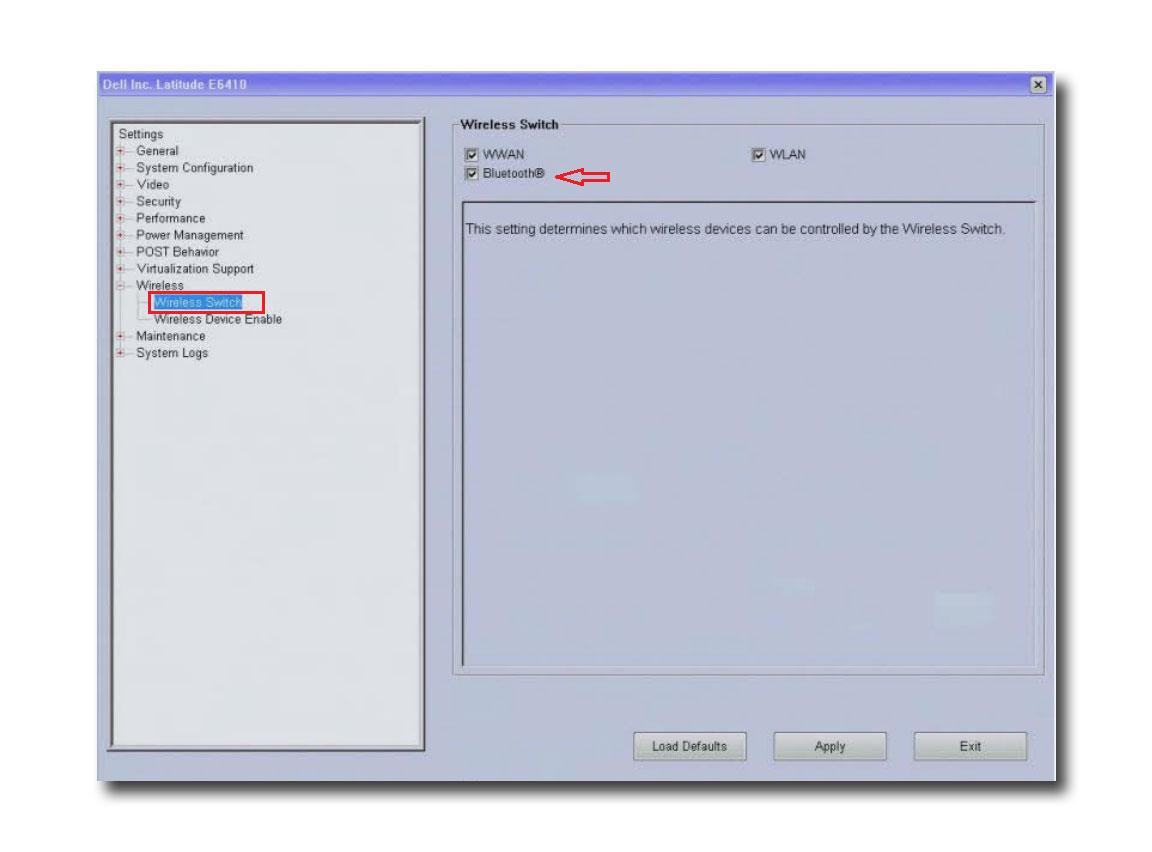
 Další informace a podporu technologie Bluetooth naleznete na naší vyhrazené stránce podpory.
Další informace a podporu technologie Bluetooth naleznete na naší vyhrazené stránce podpory.Additional Information
Doporučené články
Zde je několik doporučených článků týkajících se tohoto tématu, které by vás mohly zajímat.
Article Properties
Affected Product
Laptops
Last Published Date
02 Jan 2024
Version
6
Article Type
Solution